Slik konverterer du DVD-er til et ISO-bilde
Har du en haug med DVD-er som ligger rundt og leter etter en kvalitetsmetode for å konsolidere dem? Konverter dem til et ISO-bilde. Slik gjør du det gratis.
Sett først DVDen du vil konvertere til datamaskinens DVD / CD-stasjon. Når AutoPlay kommer opp, er det bare å lukke det ut.
![sshot-2011-11-02- [15-43-31] sshot-2011-11-02- [15-43-31]](/images/howto/how-to-convert-dvds-to-an-iso-image.png)
Hvis du har ImgBurn installert, vil du bli fristet til å klikke på den. Imidlertid tillater det ikke fjerning av kopibeskyttelse. Det er noen få skritt du må ta først.
![sshot-2011-11-02- [15-47-09] sshot-2011-11-02- [15-47-09]](/images/howto/how-to-convert-dvds-to-an-iso-image_2.png)
Last ned og installer den nyeste versjonen av DVDFab. Installasjonen er enkel å følge veiviseren. Det kreves en omstart for å fullføre installasjonen.
![sshot-2011-11-02- [15-33-43] sshot-2011-11-02- [15-33-43]](/images/howto/how-to-convert-dvds-to-an-iso-image_3.png)
Start DVDFab når systemet kommer tilbake fra omstart. Den vil analysere DVDen.
![sshot-2011-11-02- [15-51-52] sshot-2011-11-02- [15-51-52]](/images/howto/how-to-convert-dvds-to-an-iso-image_4.png)
Deretter vil du være tilbake på DVDFab-hovedgrensesnittet. Velg Hovedfilm. Kilden er DVDen på systemets stasjon. Velg et sted der du vil at VOB-filene skal plasseres. Under DVD Copy - Main Movie velger du oppføringen med den lengste spilletiden. Bestem deg for om du vil ha DVD 5 eller DVD 9 kvalitet - jeg bruker DVD 5 for å spare plass. Klikk Neste.
![sshot-2011-11-02- [16-17-29] sshot-2011-11-02- [16-17-29]](/images/howto/how-to-convert-dvds-to-an-iso-image_5.png)
På neste skjermbilde gi volumet en etikett - jeg la inn navnet på filmen. Klikk på Start.
![sshot-2011-11-02- [16-23-36] sshot-2011-11-02- [16-23-36]](/images/howto/how-to-convert-dvds-to-an-iso-image_6.png)
Vent nå mens DVDFab fjerner kopibeskyttelse og eksporterer VOB-filene fra DVDen. Tiden det tar vil variere mellom datamaskiner, basert på spesifikasjoner og størrelse på DVDen.
![sshot-2011-11-02- [16-25-45] sshot-2011-11-02- [16-25-45]](/images/howto/how-to-convert-dvds-to-an-iso-image_7.png)
Når du er ferdig, kastes DVDen ut, og DVDFab dukker opp en melding. Klikk OK og deretter Fullfør.
Merk: Fjernelse av kopibeskyttelse for DVDFab er alltid gratis. De andre komponentene gir en 30-dagers prøveperiode.
![sshot-2011-11-02- [16-33-45] sshot-2011-11-02- [16-33-45]](/images/howto/how-to-convert-dvds-to-an-iso-image_8.png)
Kopibeskyttelsen er fjernet, og VOB-filene er i katalogen du valgte tidligere. Naviger til den katalogen og åpne VIDEO_TS-mappen.
![sshot-2011-11-02- [19-02-20] sshot-2011-11-02- [19-02-20]](/images/howto/how-to-convert-dvds-to-an-iso-image_9.png)
Det er lurt å spille av et par av VOB-filene for å sikre at de er rene og ikke ødelagte. Min favorittspiller for dette er VLC.
![sshot-2011-11-02- [19-03-10] sshot-2011-11-02- [19-03-10]](/images/howto/how-to-convert-dvds-to-an-iso-image_10.png)
Last ned og installer ImgBurn hvis du ikke allerede har det. Installasjonen er grunnleggende etter veiviseren.
Merk: Under installasjonen må du fjerne merket for alt søppelprogrammet det tilbyr. Som i dette eksemplet - Det er Ask Toolbar. Du trenger ikke noe av dette. Hold systemet ditt rent.
![sshot-2011-11-02- [19-07-45] sshot-2011-11-02- [19-07-45]](/images/howto/how-to-convert-dvds-to-an-iso-image_11.png)
Start ImgBurn og klikk Skriv filer / mapper til platen.
![sshot-2011-11-02- [19-13-06] sshot-2011-11-02- [19-13-06]](/images/howto/how-to-convert-dvds-to-an-iso-image_12.png)
Klikk deretter på mappeikonet for å legge til katalogen i kildefeltet der VOB-filene er bosatt.
![sshot-2011-11-02- [19-14-12] sshot-2011-11-02- [19-14-12]](/images/howto/how-to-convert-dvds-to-an-iso-image_13.png)
Gå til katalogen DVDFab plasser VOB-filene dine, merk VIDEO_TS, og klikk deretter Velg mappe.
![sshot-2011-11-02- [19-14-41] sshot-2011-11-02- [19-14-41]](/images/howto/how-to-convert-dvds-to-an-iso-image_14.png)
Gå til menylinjen Utgang >> Bildefil.
![sshot-2011-11-02- [19-18-45] sshot-2011-11-02- [19-18-45]](/images/howto/how-to-convert-dvds-to-an-iso-image_15.png)
Bla gjennom et destinasjon under Destinasjon for å lagre ISO-filen. Her valgte jeg Mine filmer.
Etter det klikker du på knappen nederst for å bygge ISO.
![sshot-2011-11-02- [19-20-40] sshot-2011-11-02- [19-20-40]](/images/howto/how-to-convert-dvds-to-an-iso-image_16.png)
Jeg la ikke inn et volumetikett i de foregående trinnene, men ImgBurn vil gjøre det for deg - klikk på Ja.
![sshot-2011-11-02- [19-21-06] sshot-2011-11-02- [19-21-06]](/images/howto/how-to-convert-dvds-to-an-iso-image_17.png)
ImgBurn viser deg en oversikt over hva som blir lagt til ISO-bildet og dets samlede størrelse. Klikk OK.
![sshot-2011-11-02- [19-21-32] sshot-2011-11-02- [19-21-32]](/images/howto/how-to-convert-dvds-to-an-iso-image_18.png)
Prosessen med å lage ISO-bildet av DVD-en begynner. Mens det kjører, anbefaler jeg å sjekke Lukk program. Ellers vil du høre en høy og motbydelig lyd som forteller deg at den er gjort.
![sshot-2011-11-02- [19-22-30] sshot-2011-11-02- [19-22-30]](/images/howto/how-to-convert-dvds-to-an-iso-image_19.png)
Når ferdig er ImgBurn lukket. Naviger til destinasjonskatalogen for å finne den opprettede ISO.
![sshot-2011-11-02- [19-43-19] sshot-2011-11-02- [19-43-19]](/images/howto/how-to-convert-dvds-to-an-iso-image_20.png)
Spill ISO-filen med VLC for å bekrefte at den fungerte.
![sshot-2011-11-02- [20-52-29] sshot-2011-11-02- [20-52-29]](/images/howto/how-to-convert-dvds-to-an-iso-image_21.png)
Nå kan du flytte ISO til en ekstern stasjon tillag en samling av filmene dine. Du kan brenne den på DVD ved hjelp av Windows Disc Image Burner, eller plassere den på et nettverkssted for å streame til HTPC. Groovy!
![sshot-2011-11-02- [20-56-02] sshot-2011-11-02- [20-56-02]](/images/howto/how-to-convert-dvds-to-an-iso-image_22.png)
For å spare plass på harddisken din, gå tilbake til DVDFab-mappen der VOB-filene ble dratt. Bruk [Ctrl] [A] for å velge alle filene og trykk deretter på [Delete].
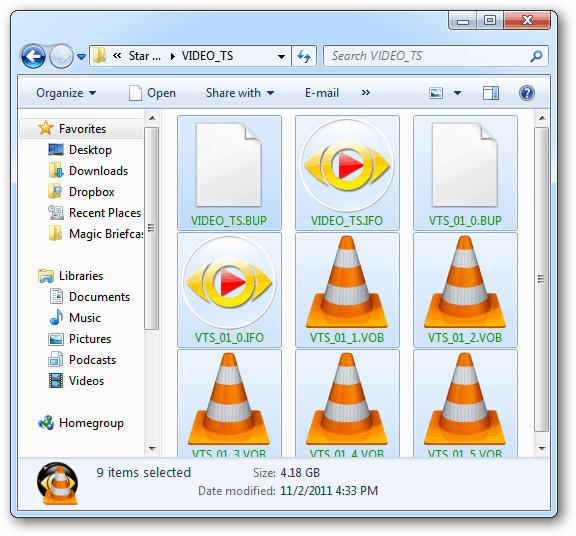










Legg igjen en kommentar